COVID-19 로 인하여 자격증 시험이 집에서 볼 수 있도록 변경되었습니다.
다만, 집에서 사용하는 PC 에는 온갖 은행 및 정부 사이트에서 강제 설치하게 하는 상주 프로그램들로 인하여, 원격시험에 적절하지 못하는 판정을 받았습니다.
이로 인하여, 무려 세 번을 새벽에 일어나 시험보려 했으나, 시험까지 진행하지 못 했네요. 이 무슨 낭비인가 싶습니다.
특히, Ahn... 머시기는 "비 상주" 라고 설정하더라도, update 나 다른 사이트에서 사용하게 되면 다시 "상주" 로 원복이 되어 버립니다.
1. Windows to Go
그러다가, "Windows to Go" 라는 방법이 있다는 것을 알게 되었습니다. 이동용 저장장치에 Windows 를 깔아 놓고, booting 을 USB 를 통해 부팅하게끔 하는 것이죠.
역시 clean booting 을 해야만, 상주 어플 지옥에서 벗어나 시험을 볼 수 있을 것 같습니다. 그러기 위해서는 이동용 저장장치와 "Windows to Go" 설치가 필요 하겠네요.
2. USB C-Type
이동용 저장장치는 USB 로는 booting 에 시간이 너무 많이 걸리니, USB C-Type 으로 결정 하였습니다.
인터넷의 사용기를 뒤지고 뒤져, 아래 제품이 적절한 듯 보였습니다. USB C-Type 이면서, 동일 회사 다른 제품보다 속도가 더 빠릅니다.
* ORICO LSDT M2 NVME SSD Case Enclosure ASM2364 20Gbps Aluminum USB3.2 GEN2 x2 Type-C For M.2 Hard Drive Up to 2TB A/C to C cables
- https://www.aliexpress.com/item/1005001285066323.html
가격이 꽤 나가며, 필요 없는 지출이지만, 올 해 목표로 한 자격증 시험들이 많이 남아 있어서 "투자" 라고 생각하고 구입.
무료 배송이라도 비싼 제품은 대략 1주일 만에 도착합니다.
부피가 작아서 그런지, 금액의 실감은 나지 않네요.
모델명은 M2PAC3-G20 이라고 합니다. 더 저렴한 제품이 있지만, 이 제품은 20Gbps 까지 지원합니다.
비닐 포장을 벗겼습니다. 깔끔 하군요.
3. Unboxing
박스를 제거하면, 연질 플라스틱 케이스에 본체가 들어 있습니다.
본체 밑에는 USB A to C-Type 과 USB C to C-Type 두 개가 동봉되어 있습니다. 그 외 별나사 드라이버와 고정 핀, 그리고 사용 설명서 입니다.
본체 고정은 아래 사진에서처럼 별나사 하나로 고정되어 있습니다.
옆면에는 회사 로고가 박혀 있습니다. ORICO 네요.

알루미늄 하우징 케이스 면적을 넓이는 디자인이라, 열 발산에 최적화 되어 있네요.
USB C-Type 연결하는 부분입니다. 사진에는 살짝 보이지만, 전원이 들어오면 파란 LED 가 있습니다.
USB C-Type 연결부를 보면, 20 이라고 적혀 있습니다. 20Gbps 속도라고 합니다.
별나사 드라이버로 별나사를 제거합니다.
본체 등장.
asmedia 라는 CPU 군요. ASM2364 라고 마킹 되어 있습니다.
타이완 회사가 제조했으며, 20Gbps 를 지원하는 2세대 USB 컨트롤러라고 하네요.
ASM2364 is ASMedia second generation PCI Express to USB3.2 device controller, featuring PCI Express Gen3 x4 and one USB3.2 Gen2x2 device port, providing high bandwidth up to 20Gbps between PCI Express Gen3 x4 bus and USB 3.2 SuperSpeedPlus bus. It uses for external driverless USB3.2 Gen2 NVM Express SSD application, supporting PCI Express M.2 socket and SSD U.2 form factor, compliant with NVM Express revision 1.2.1, USB3.1 Revision 1.0 and PCI Express Base Spec Revision 3.1.
ASM2364 is highly integrated with ASMedia USB3.2 Gen2x2 and PCI Express Gen3 self-designed PHYs. Target applications for USB3.2 Gen2 NVM Express SSDs for high performance external SSD or on board SSD on PC, laptop, servers, docking stations and embedded system.
뒤집으면 M.2 SSD 를 꼽을 수 있는 인터페이스가 보입니다.
4. PM9A1
USB 부팅을 통하여 clean OS 에만 쓸 용도라, 비싸며 큰 용량의 SSD 는 제외 시켰습니다. 256GiB 이면서 삼성이 제조한 최신 SSD 를 찾아 보니 PM9A1 이라는 것이 있네요.
* 삼성전자 PM9A1 M.2 NVMe 병행수입 (256GB)
다나와에서 6만원 조금 넘는 금액으로 구입했습니다. 지금은 5만원 대로 내려왔네요.
대용량 버전이면, 따로 RAM 이 장착되어 있다고 합니다. 해외 Amazon 에서도 칭찬 일색이네요.
네, SAMSUNG 입니다.
5. SSD Install
M.2 라서 고민할 필요 없이 잘 맞춰서 끼우면 됩니다. 한 가지 아쉬운 점은, 소개 페이지나 동영상에서 고정 핀이 황동으로 만들어진 금속이었는데, 동봉된 것은 연질 고무네요.
파여있는 홈에 SSD 를 끼우고, 고무를 눌러서 본체와 연결하면 됩니다.
동봉되어 있던 방열패드를 SSD 에 부착 후, 조립하면 됩니다. 조립은 분해의 역순.
6. At Windows
Windows PC 에 연결하면 아래처럼 문제 없이 인식합니다.
디스크 관리로 가면 GPT 파티션으로 포맷하라고 나옵니다. 나중에 Rufus 로 ISO 를 덮어 씌우게 되므로, 여기서 포맷 해놔도 문제 없습니다.
M.2 SSD 를 USB C-Type 으로 연결하니, 내장 SSD 처럼 빠릿한 성능을 체감할 수 있습니다.
최신 SSD 이므로, 사용하고 있는 PC 의 OS 를 PM9A1 으로 교환하려 Data Migration 을 사용하려 했으나, 제대로 동작하지 않았습니다. 시험 도전이 끝난 후, 다시 방법을 찾아 보겠습니다.
FIN
























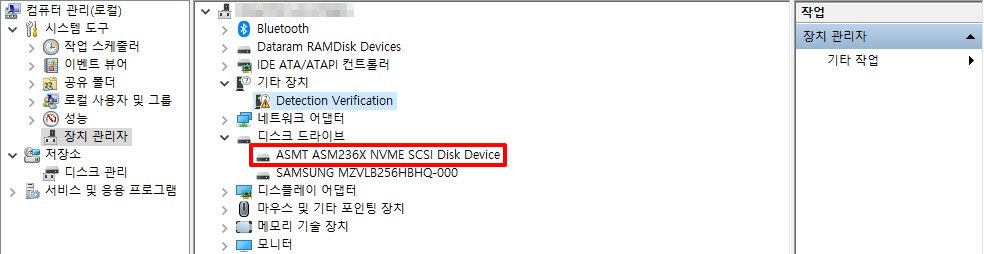



댓글
댓글 쓰기